
In diesem Tutorial zeigen wir Ihnen, wie Sie LibreOffice auf Ubuntu 20.04 LTS installieren. Für diejenigen unter Ihnen, die es nicht wussten, ist LibreOffice die beste Alternative zu Microsoft Office. Es ist ein leistungsstarkes kostenlose Office-Suite zum Erstellen von Tabellenkalkulationen, Diashows und Datenbanken. Es ist eine Open-Source-Version des früheren StarOffice. LibreOffice ist in 115 Sprachen verfügbar und wird von Millionen von Menschen auf der ganzen Welt verwendet. Das neueste LibreOffice 7 steht zum Download bereit auf dem Linux-System installieren.
Dieser Artikel geht davon aus, dass Sie zumindest über Grundkenntnisse in Linux verfügen, wissen, wie man die Shell verwendet, und vor allem, dass Sie Ihre Website auf Ihrem eigenen VPS hosten. Die Installation ist recht einfach und setzt Sie voraus im Root-Konto ausgeführt werden, wenn nicht, müssen Sie möglicherweise 'sudo hinzufügen ‘ zu den Befehlen, um Root-Rechte zu erhalten. Ich zeige Ihnen Schritt für Schritt die Installation der kostenlosen Office-Suite von LibreOffice auf Ubuntu 20.04 (Focal Fossa). Sie können denselben Anweisungen für Ubuntu 18.04, 16.04 und jede andere Debian-basierte Distribution wie Linux Mint folgen.
Voraussetzungen
- Ein Server, auf dem eines der folgenden Betriebssysteme ausgeführt wird:Ubuntu 20.04, 18.04, 16.04 und jede andere Debian-basierte Distribution wie Linux Mint.
- Es wird empfohlen, dass Sie eine neue Betriebssysteminstallation verwenden, um potenziellen Problemen vorzubeugen.
- SSH-Zugriff auf den Server (oder öffnen Sie einfach das Terminal, wenn Sie sich auf einem Desktop befinden).
- Ein
non-root sudo useroder Zugriff auf denroot user. Wir empfehlen, alsnon-root sudo userzu agieren , da Sie Ihr System beschädigen können, wenn Sie als Root nicht aufpassen.
Installieren Sie LibreOffice auf Ubuntu 20.04 LTS Focal Fossa
Schritt 1. Stellen Sie zunächst sicher, dass alle Ihre Systempakete auf dem neuesten Stand sind, indem Sie den folgenden apt ausführen Befehle im Terminal.
sudo apt update sudo apt upgrade
Schritt 2. Installation von LibreOffice auf Ubuntu 20.04.
- Installieren Sie LibreOffice mit Snap:
Führen Sie den folgenden Befehl aus, um Snap- und LibreOffice-Pakete zu installieren:
sudo snap install libreoffice
- Installieren Sie LibreOffice mit dem PPA-Repository:
Führen Sie den folgenden Befehl aus, um das PPA-Repository hinzuzufügen und zu installieren:
sudo apt install python-software-properties sudo add-apt-repository ppa:libreoffice/libreoffice-7-0 sudo apt install libreoffice
Schritt 3. Zugriff auf LibreOffice unter Ubuntu.
Öffnet nach erfolgreicher Installation die Menüleiste Anwendungen anzeigen, geben Sie LibreOffice in die Suchspalte ein und tippen Sie auf das Symbol, um LibreOffice zu starten.
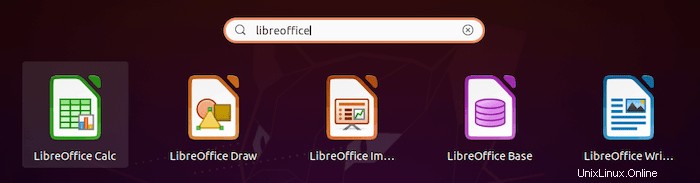
Herzlichen Glückwunsch! Sie haben LibreOffice erfolgreich installiert. Vielen Dank, dass Sie dieses Tutorial zur Installation der LibreOffice-Alternative für Microsoft Office auf Ihrem Ubuntu 20.04 LTS Focal Fossa-System verwendet haben. Für zusätzliche Hilfe oder nützliche Informationen empfehlen wir Sie um die offizielle LibreOffice-Website zu besuchen.